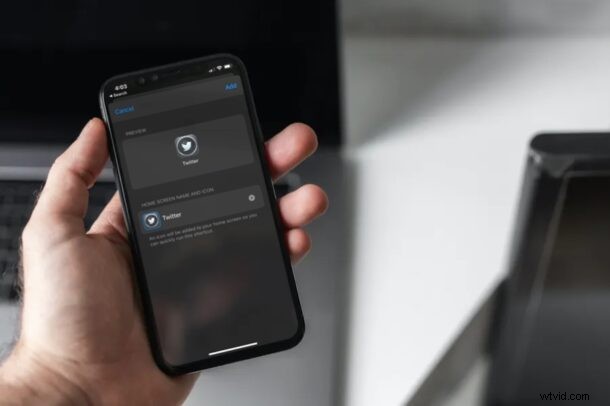
Czy wiesz, że możesz ustawić niestandardową ikonę dla dowolnej aplikacji, którą chcesz uruchomić na urządzeniu z systemem iOS lub iPadOS? Dzięki aplikacji Skróty, która jest preinstalowana na urządzeniach z systemem iOS i iPadOS, możesz użyć dowolnego obrazu jako ikony aplikacji. Pozwala to skutecznie zmieniać ikony aplikacji na ekranie głównym, a jeśli naprawdę się temu zaangażujesz, możesz w zasadzie w ten sposób motywować ekran swojego urządzenia.
Wraz z niedawną wersją iOS 14 dostosowywanie ekranu głównego staje się coraz bardziej popularne, głównie ze względu na to, że możesz teraz dodawać widżety do ekranu głównego iPhone'a. Kilku użytkowników jest zainteresowanych zastąpieniem domyślnych ikon aplikacji niestandardowymi, aby ich urządzenia się wyróżniały. Jest jednak pewien haczyk. Nie zastępujemy ikony samej aplikacji. Zamiast tego tworzymy skrót, który uruchamia zainstalowaną aplikację i dodaje ją do ekranu głównego, aby wyglądała jak aplikacja z niestandardową ikoną.
Chcesz dostosować swój ekran główny za pomocą unikalnego zestawu ikon? Zapewniamy Cię, ponieważ przeprowadzimy Cię przez procedurę zmiany ikon aplikacji w iPadOS i iOS 14 (lub nowszym) za pomocą skrótów.
Jak zmienić ikony aplikacji w iOS 14 za pomocą skrótów
Przede wszystkim upewnij się, że Twoje urządzenie działa w najnowszej wersji systemu iOS/iPadOS, zanim przejdziesz do procedury. Rzućmy okiem na niezbędne kroki.
- Uruchom aplikację „Skróty” na swoim iPhonie.
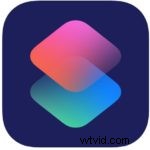
- Przejdź do sekcji „Moje skróty” w aplikacji i dotknij ikony „+” w prawym górnym rogu ekranu.
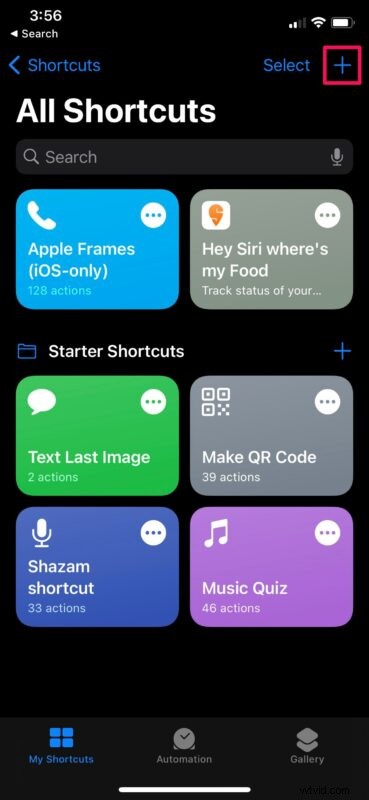
- Następnie dotknij „Dodaj działanie”, aby rozpocząć korzystanie z nowego skrótu.

- Teraz wpisz „Otwórz aplikację” w pasku wyszukiwania i wybierz działanie „Otwórz aplikację”, jak pokazano poniżej.
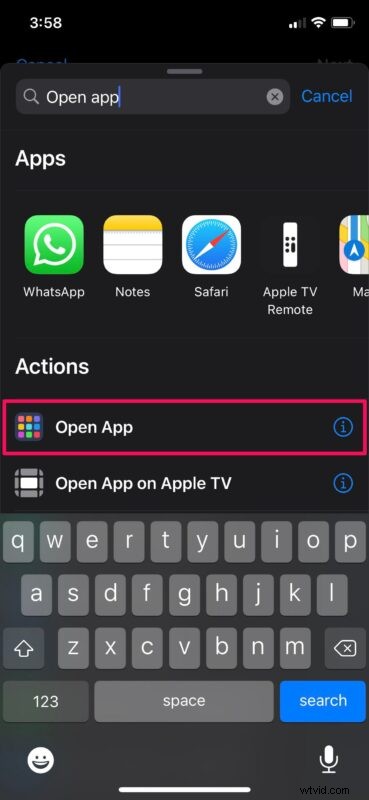
- W tym miejscu dotknij „Wybierz”, aby wybrać aplikację, którą chcesz uruchomić za pomocą skrótu. Po zakończeniu dotknij „Dalej”.

- Nadaj nazwę nowemu skrótowi i dotknij „Gotowe” znajdującego się w prawym górnym rogu menu.
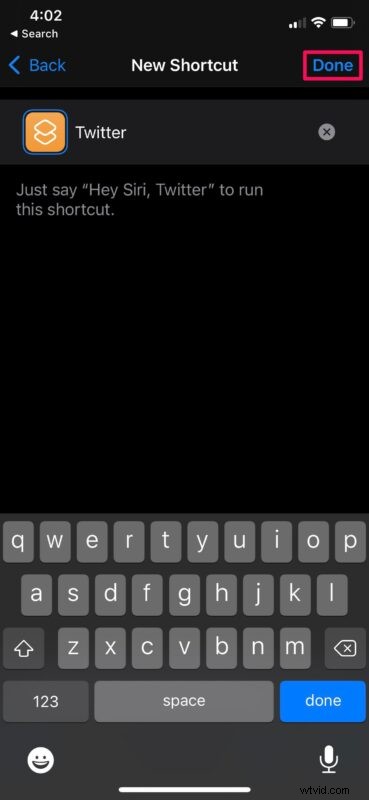
- Powinno to spowodować powrót do sekcji Wszystkie skróty w aplikacji. Tutaj znajdź skrót, który właśnie utworzyłeś i dotknij ikony z trzema kropkami, jak pokazano poniżej, aby rozpocząć dostosowywanie.
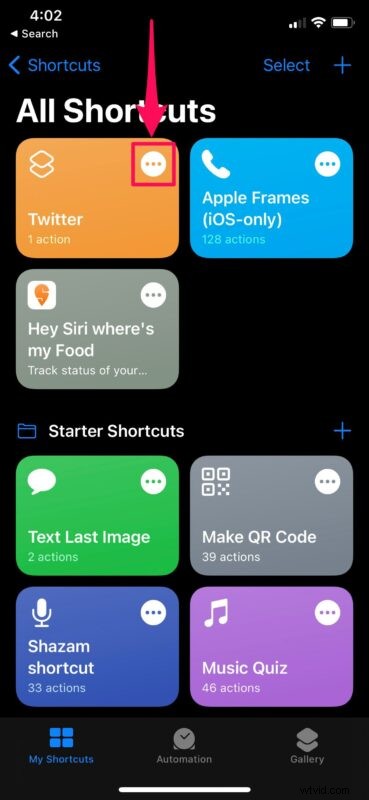
- Spowoduje to przejście do menu edycji skrótów. Tutaj dotknij ikony z trzema kropkami znajdującej się po prawej stronie nazwy skrótu, aby kontynuować.
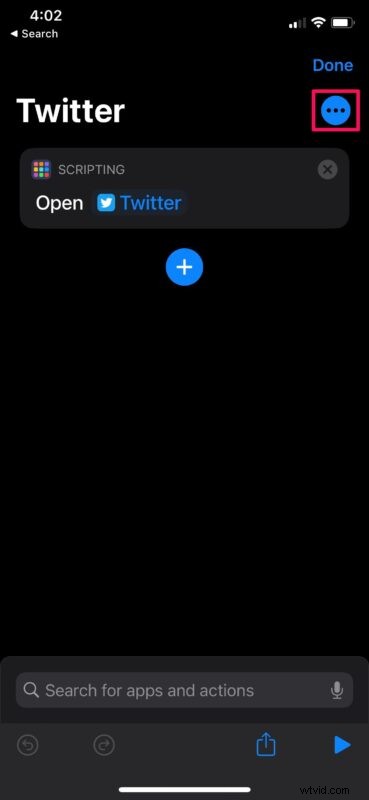
- Tutaj dotknij „Dodaj do ekranu głównego”, aby dodać skrót do ekranu głównego swojego iPhone'a.
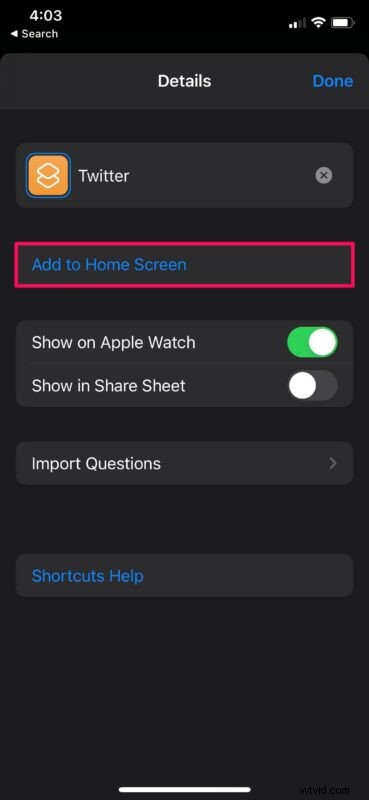
- Teraz będziesz mieć możliwość dostosowania ikony skrótu. Stuknij ikonę obok nazwy skrótu i wybierz "Wybierz zdjęcie" z menu rozwijanego. Znajdź obraz, który chcesz ustawić jako ikonę aplikacji.
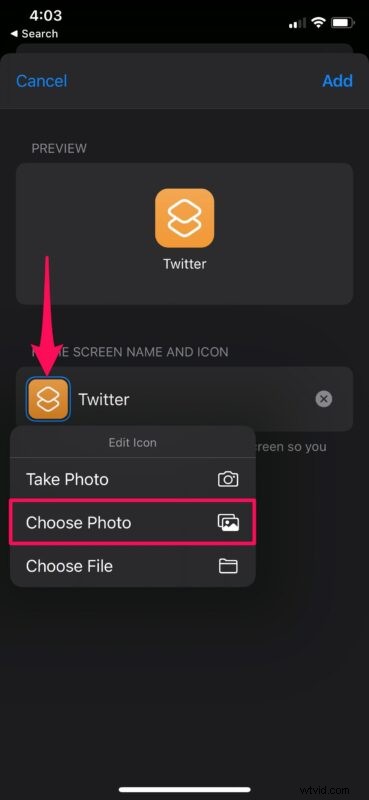
- Po wybraniu preferowanego obrazu dotknij „Dodaj”, aby wprowadzić zmiany w ikonie skrótu na ekranie głównym.
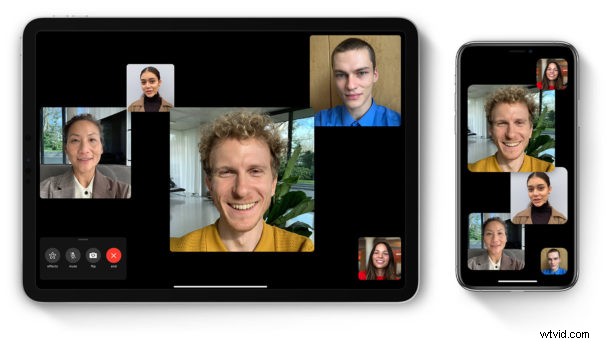
Proszę bardzo. Teraz, jeśli wrócisz do ekranu głównego, znajdziesz skrót z niestandardową ikoną.
Porozmawiajmy o jednym problemie związanym z używaniem skrótów do uruchamiania aplikacji na urządzeniu z systemem iOS, ponieważ może to być przełomem dla wielu użytkowników. Po dotknięciu skrótu uruchamiania aplikacji na ekranie głównym nie uruchomi się bezpośrednio samej aplikacji. Zamiast tego otworzy aplikację Skróty na pół sekundy, a następnie przeniesie Cię do aplikacji. To może sprawić, że urządzenie będzie działać nieco wolniej.
To niewielkie opóźnienie wynika z faktu, że skróty muszą być otwarte na ekranie, aby móc uruchomić wymagany skrót, który ustawiłeś. Możliwe, że Apple rozwiąże ten problem, zezwalając na wykonywanie akcji, gdy aplikacja Skróty działa w tle i bezpośrednio przeniesie Cię do samej aplikacji, ale nie jest to jeszcze możliwe.
Niezależnie od tego, dla tych, którzy lubią dostosowywanie, nawet to podejście Skróty może zmienić grę, a istnieje już wiele pakietów ikon, takich jak te wyróżnione w Dribble, aby dostosować ekran główny – pamiętaj tylko, że wiele pakietów ikon pobiera pieniądze, więc jeśli potrzebujesz darmowego rozwiązania, musisz je stworzyć samodzielnie, rozejrzeć się lub wykazać się kreatywnością.
Chociaż skupialiśmy się głównie na iPhone'ach, możesz wykonać te dokładne kroki i użyć skrótów, aby w podobny sposób dostosować ikony uruchamiania aplikacji na iPadzie.
Dostosowywanie ikon aplikacji to tylko jedna z wielu przydatnych rzeczy, które możesz zrobić za pomocą skrótów. Na przykład ta aplikacja może służyć jako obejście problemu dodawania zakładek Chrome do ekranu głównego urządzenia z systemem iOS/iPadOS, ponieważ tylko Safari obsługuje tę funkcję natywnie.
Czy udało Ci się w pełni wykorzystać aplikację Skróty, aby dostosować ikony aplikacji na ekranie głównym? Co myślisz o tym sprytnym obejściu dostosowywania ekranu głównego? Podziel się cennymi przemyśleniami i opiniami w komentarzach!
